Sådan anvender du gennemsigtighed på SVGer

Lær, hvordan du anvender gennemsigtighed på SVG-grafik i Illustrator. Udforsk, hvordan du udsender SVG'er med gennemsigtige baggrunde og anvender gennemsigtighedseffekter.
Hvert Photoshop CS6-billedvindue er udstyret med en statuslinje. Længst til venstre på bjælken er en boks, der viser et aktivt billedes aktuelle zoomniveau (såsom 33,33%). Titellinjen på selve dokumentet viser i øvrigt også zoomniveauet.
For at få vist andre typer oplysninger skal du klikke på højrepilen i statuslinjen, vælge Vis og vælge en af følgende muligheder i menuen, der vises:
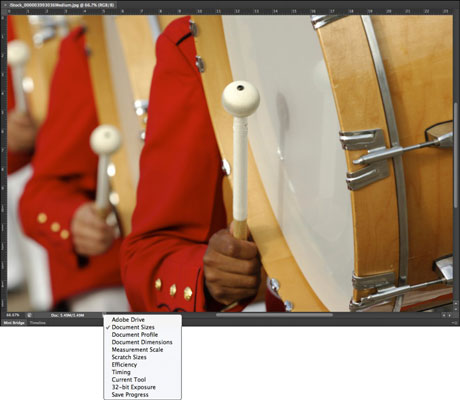
Kredit: ©iStockphoto.com/Digitalproshots Billede #3993036
Adobe Drive: Hvis du er Version Cue-bruger, kan du vælge denne mulighed, som giver dig mulighed for at oprette forbindelse til Version Cue-servere. Når du opretter forbindelse via Adobe Drive, kan du åbne og gemme Version Cue-filer. Adobe har stoppet Version Cue, så fremtiden for Adobe Drive-funktionen er ukendt.
Dokumentstørrelser: Når du vælger denne indstilling, viser Photoshop to tal for at tilnærme billedets størrelse. Det første tal viser dig størrelsen på filen, hvis du skulle flade (kombinere) alle lagene til ét og gemme det på din harddisk i det oprindelige Photoshop-filformat.
Tallet til højre viser størrelsen på filen, inklusive lag, kanaler og andre komponenter, og hvor meget data Photoshop skal jonglere med, mens du arbejder på filen. Du vil have denne mulighed aktiv, når du skal holde styr på, hvor stort dit billede er.
Dokumentprofil: Når du vælger denne indstilling, viser statuslinjen navnet på den farveprofil, som billedet bruger, samt antallet af bits pr. kanal. Du vil sandsynligvis ikke bruge denne mulighed, medmindre du har brug for at kende profilerne for alle de åbne dokumenter, mens du laver komplekse farvekorrektioner.
Dokumentdimensioner: Når du vælger denne indstilling, viser statuslinjen dig størrelsen af billedet ved at bruge standardmåleintervallet, du har angivet i Photoshops præferencer (pixels, tommer, picas og så videre). Du har muligvis brug for disse oplysninger for at referere til de fysiske dimensioner af dine åbne filer.
Måleskala: Viser skalaen for ofte anvendte målinger. Du kan indstille din egen brugerdefinerede måleskala ved at vælge Billede→Analyse→Måleskala→Brugerdefineret. For eksempel 1 tomme=300 pixels.
Scratch Sizes: Scratch-plads er den virtuelle hukommelse, der er afsat på din harddisk til at simulere RAM og gøre redigering af store filer nemmere. Aktivering af denne indstilling viser to målinger for et aktivt billede. Til venstre ser du mængden af reel hukommelse og virtuel hukommelse, som alle åbne billeder bruger. Til højre ser du den samlede mængde RAM, der er tilgængelig til at arbejde med billeder.
Photoshop har brug for meget mere hukommelse og diskplads for at arbejde på et billede, mens billedet er åbent, vist ved skærmbilledet Scratch Sizes, i modsætning til skærmbilledet Document Size, der kun viser dokumentets filstørrelse.
Effektivitet: Denne indikator hjælper dig med at måle, om du virkelig har nok RAM til at udføre en opgave. Den viser den procentdel af tid, Photoshop rent faktisk bruger på at arbejde på en operation, sammenlignet med den tid, det skal bruge på at læse eller skrive billedinformation til eller fra din harddisk.
Hvis værdien dykker under 100 procent det meste af tiden, skal du allokere mere hukommelse til Photoshop (hvis du bruger en Windows-pc).
Timing: Dette tal viser dig, hvor lang tid det tog dig at fuldføre din seneste utrolige bedrift.
Aktuelt værktøj: Denne indstilling viser dig navnet på det værktøj, der aktuelt bruges.
32-bit eksponering: Denne mulighed er til justering af forhåndsvisningsbilledet til visning af 32-bit High Dynamic Range (HDR) billeder. Skyderkontrollen er kun tilgængelig, hvis du har et HDR-billede åbent.
Gem status: Denne indstilling viser en statuslinje nederst i dit billedvindue, der viser din procentdel af lagring, når du vælger Filer → Gem eller Gem som. Denne funktion er praktisk til store eller komplekse filer.
Lær, hvordan du anvender gennemsigtighed på SVG-grafik i Illustrator. Udforsk, hvordan du udsender SVG'er med gennemsigtige baggrunde og anvender gennemsigtighedseffekter.
Når du har importeret dine billeder til Adobe XD, har du ikke megen redigeringskontrol, men du kan ændre størrelse og rotere billeder, ligesom du ville have en hvilken som helst anden form. Du kan også nemt runde hjørnerne af et importeret billede ved hjælp af hjørne-widgets. Maskering af dine billeder Ved at definere en lukket form […]
Når du har tekst i dit Adobe XD-projekt, kan du begynde at ændre tekstegenskaberne. Disse egenskaber omfatter skrifttypefamilie, skriftstørrelse, skrifttypevægt, justering, tegnafstand (kjerning og sporing), linjeafstand (førende), udfyldning, kant (streg), skygge (slæbeskygge) og baggrundssløring. Så lad os gennemgå, hvordan disse egenskaber anvendes. Om læsbarhed og skrifttype […]
Ligesom i Adobe Illustrator giver Photoshop tegnebrætter mulighed for at bygge separate sider eller skærmbilleder i ét dokument. Dette kan især være nyttigt, hvis du bygger skærme til en mobilapplikation eller en lille brochure. Du kan tænke på et tegnebræt som en speciel type laggruppe, der er oprettet ved hjælp af panelet Lag. Dens […]
Mange af de værktøjer, du finder i panelet InDesign Tools, bruges til at tegne linjer og former på en side, så du har flere forskellige måder at skabe interessante tegninger til dine publikationer. Du kan skabe alt fra grundlæggende former til indviklede tegninger inde i InDesign, i stedet for at skulle bruge et tegneprogram såsom […]
Indpakning af tekst i Adobe Illustrator CC er ikke helt det samme som at pakke en gave ind – det er nemmere! En tekstombrydning tvinger tekst til at ombryde en grafik, som vist i denne figur. Denne funktion kan tilføje en smule kreativitet til ethvert stykke. Grafikken tvinger teksten til at ombryde den. Først skal du oprette […]
Når du designer i Adobe Illustrator CC, skal du ofte have en form, der har en nøjagtig størrelse (f.eks. 2 x 3 tommer). Når du har oprettet en form, er den bedste måde at ændre størrelsen på den til nøjagtige mål ved at bruge Transform-panelet, vist i denne figur. Få objektet valgt, og vælg derefter Vindue→ Transformer til […]
Du kan bruge InDesign til at oprette og ændre QR-kodegrafik. QR-koder er en form for stregkode, der kan gemme information såsom ord, tal, URL'er eller andre former for data. Brugeren scanner QR-koden ved hjælp af sit kamera og software på en enhed, såsom en smartphone, og softwaren gør brug af […]
Der kan være et tidspunkt, hvor du har brug for et nyt billede for at se gammelt ud. Photoshop CS6 har dig dækket. Sort-hvid fotografering er et nyere fænomen, end du måske tror. Daguerreotypier og andre tidlige fotografier havde ofte en brunlig eller blålig tone. Du kan skabe dine egne sepia-tonede mesterværker. Tonede billeder kan skabe […]
Ved at bruge funktionen Live Paint i Adobe Creative Suite 5 (Adobe CS5) Illustrator kan du oprette det billede, du ønsker, og udfylde områder med farve. Live Paint-spanden registrerer automatisk områder sammensat af uafhængige krydsende stier og fylder dem i overensstemmelse hermed. Malingen inden for en given region forbliver levende og flyder automatisk, hvis nogen […]







